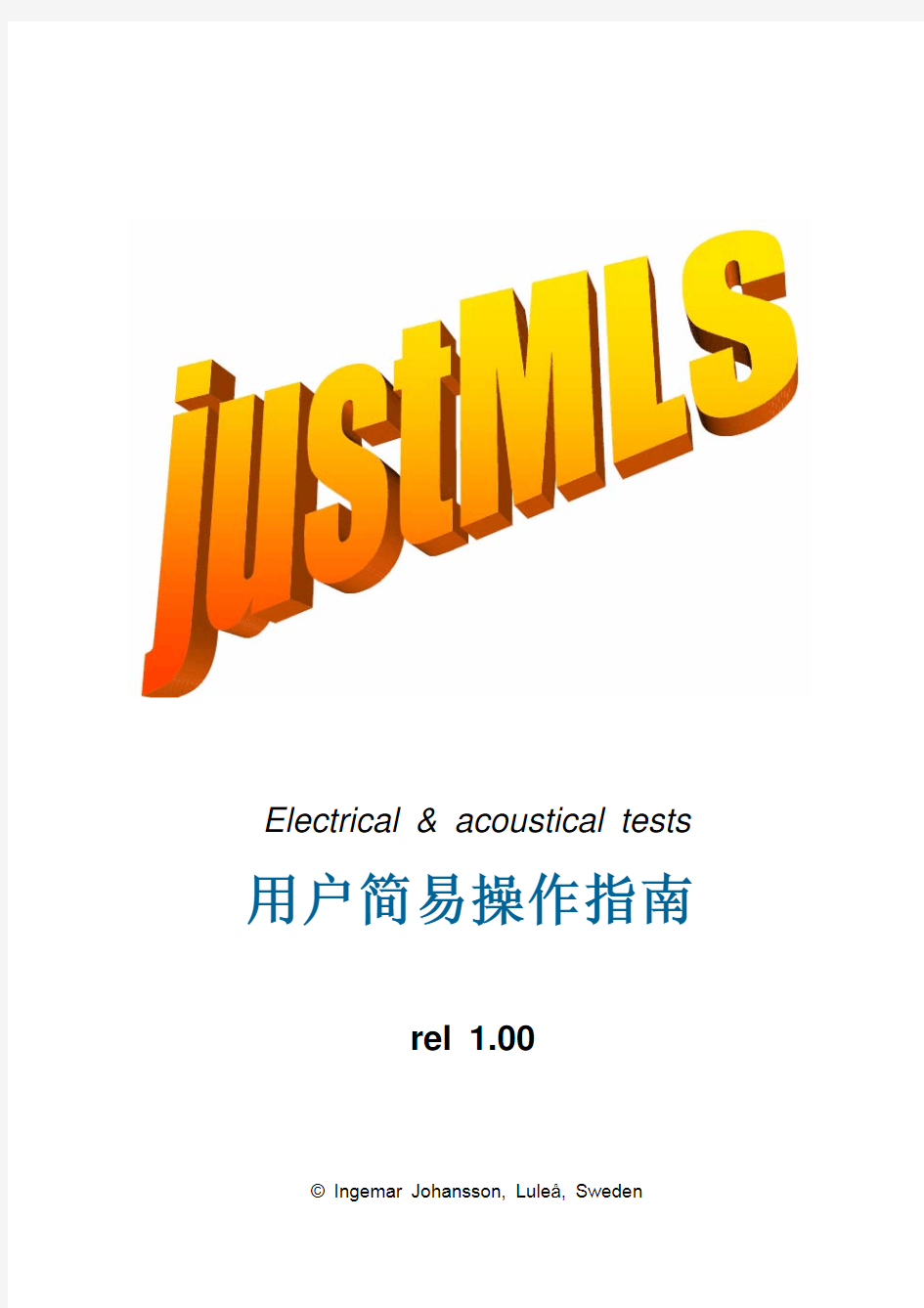

Electrical & acoustical tests 用户简易操作指南
rel 1.00
目录
01…引言
02…技术数据
03…必备硬件
3.1…声卡
3.2…输入探头
3.3…话筒
3.4…功率放大器
3.5…Mic 前置放大器
04…用户界面
4.1…首先看到的用户界面
4.2…时间 / 频率范围坐标图
4.3…主菜单
4.3.1…测量
4.3.2…设置
4.3.3…合并/相加
4.4…存储/调用测量
05…配置
5.1…输入配置
5.1.1…SPL测量
5.1.2…Z测量
5.2…输入电平设置
5.3…声卡校准
5.3.1…SPL 测量的校正
5.3.2…Z 测量的校正06…导出测量
07…分析
08…远场测量
09…一个小讲座
10…结束语
1 引言
justMLS 是一个特别适合测量工作较多并对扬声器测量很熟悉的用户使用的测量系统。扬声器测量系统通常相当昂贵,justMLS 仅做以下最基本的测量:
* 传递函数与相位,适合大多数声压级,也可以测量功率放大器的传递函数。
* 阻抗与相位测量
请注意:justMLS并不是免费或共享软件或其他任何免费交换的软件,然而,它对于所有LspCAD标准版和专业版用户却是完全免费的。
有关LspCAD箱体与分频器模拟程序的其他信息请访问:
https://www.doczj.com/doc/6f297119.html,
2 技术数据
MLS 长度: 32764,16384,8192 和4096
FFT 长度: 8192, 1024 和256 点,used in different frequency bands
取样率:96000, 88200, 64000, 48000, 44100, 32000, 22050, 16000, 11025, 8000 Hz 且用户可选(自定义)。
平滑:无、1/24、1/12、1/6、1/3、1/2和1倍频程。
hanning
窗口: Half
内部表示: 5Hz到50000Hz,1000 频率点对数间隔。
3 必备硬件
justMLS 的设计是尽可能使用免费硬件,然而,这里还是需要少数硬件。
3.1 声卡
需要一个相当好的声卡, 主要为获得低的畸变和低的噪声,尤其对于 MIC 输入。 然而并非一定对声卡有极端的要求,SB16 声卡可能已经足够。
一个有关手提式个人计算机的忠告, 他们容易有非常污秽的声卡!
3.2 输入探头
输入探头多半用于保护声卡输入级免于由高功率放大器造成的损坏。输入探头很容易制作,所需元件如下:4 鳄鱼夹
2 47k??W 1% 电阻器
2 10k? ?W 1% 电阻器
+ 少许导线
简单的原理图
显示探头如何制作
万一功放输出电压过高,可考虑替换 47k?电阻器为更高的阻值(例如470k?)。衰减比并不是必要的,因为justMLS 不能测量绝对值。
3.3 话筒
一个相当好的话筒是对这一个目标的需要。可以依靠自己精心制作一个话筒或干脆购买一个标准测量话筒,如想获得精确的频率与相位,购买的话筒必须附带校正文件,在以下公司有附带校正文件的话筒出售:
Kim Girardin
Wadenhome Sound
1400 Homer Rd. Suite 2
Winona, MN, 55987, USA
507-454-8844
kmgrdn@https://www.doczj.com/doc/6f297119.html,
3.4 功率放大器
相当明显,这里不需要高科技的功率放大器。任何 20W 功率的放大器都可以使用。
3.5 Mic 前置放大器
对于双通道测量的要求,除非你是拥有立体声 MIC 输入声卡的幸运人之中的一个。
4 用户界面
4.1 首先看到的用户界面
justMLS 的用户界面设计以简洁为首要目标。 但它却以很小的成本实现专业测量系统的部分功能。justMLS 窗口包含两个控制标签, 一个允许用户在时间(脉冲)或频率响应之间选择。另一个标签包含“主菜单”而且允许调整取样率、合并/相加运算等。
提供多达 8 个不同的测量能够在存储器中保存。 最近完成的测量即在图表中看到的被称为当前的测量。 二个显示输入电平的垂直条形电平表。
控制包含数字的数值可以修改或如正常的编辑控制。 它也可以用上/下箭头键修改数值。 保持 Ctrl 在按下状态,用上/下箭头键会调整步长。
4.2 时间 / 频率范围坐标图
时间频域显示脉冲响应 (时域标签) 或频率响应 (频域标签)。面显示的是频率范围曲线图。这个范例是一只小型 2 分频中置音箱的频率响应。
显示的频率范围可以通过单击设置标签,键入新的数值,任意改变曲线图的最低和最高界限,同样,也可以使用键盘的UP和DOWN 键更改数值。通过点选隐藏相位复选框可以隐藏显示的相位曲线。曲线图可以通过导出按钮以频率点/线及ASCII文本文件格式输出。第一列是频率,第二列是量(Ohm或dB),而第三列是相位(度)。复制 按钮可以拷贝数据到Windows的剪贴板。
对于双通道测量,可以选择查看通道-1(左)、通道-2 (右)或通道1-2的频率响应,后者可以显示通道-1和通道-2之间的差异。时域标签显示脉冲响应,对于双通道或阻抗测量,二者的脉冲响应通道-1和2都将被显示。
4.3 主菜单
主菜单共包括三个标签。
? 设置
声卡设置连同电平调整、校准都在这里。
? 测量
测量菜单,让你测量传递函数(SPL)或阻抗(Z)。
? 合并/叠加
一个让你对测量结果进行合并/加法运算的简单功能。
4.3.1 测量
测量菜单含有两个子菜单,一个是SPL,另一个是Z阻抗测量,当按压启动按钮时,测量便开始执行。警告标记未校准高亮显示说明声卡没有经过校准,
选中循环复选框可以实现重复测量,如果延迟2秒启动复选框被选中,测量将在按压启动按钮之后延迟2秒执行。
SPL 测量
SPL 子菜单含有作为传递函数的测量控制功能,
声压级(SPL)似乎应该在音箱理论方面的教程里叙述。
倒置: 如果倒置复选框被选中则测量的相位将被旋转 180 度。如果可能,有时必需对相位进行反转, 合理情况是(对于一个单一音箱的扬声器, 与分析窗口补偿量精确一致)相位应该在音箱的扬声
器通带(范围)中的某处通过零值。
2通道方式:justMLS 的 SPL 测量能够工作在单通道模式或双通道模式中,在单通道模式中只有左通道(Ch
1)的输入被用于分析。这是最简单的使用方法,仅通过mic输入以最低限度的使用声卡进行测
量。在双通道模式中,MIC 经过话筒前置放大器连接到声卡的左线路输入(Ch 1),右通道(Ch
Ch-1的分析(选取 Ch1-2 在时间/频域曲线图中),从而使声卡和功率放大器的频响不规则得到
补偿。
平滑:平滑可以使曲线具有易读性,是处理测量数据经常需要的功能。可供选择的平滑从无平滑(None)到 1 倍频程平滑,较常用的为1/6 到 1/12 倍频程平滑。
补偿:分析窗口的补偿有两种方式,毫秒 (ms) 和厘米 (cm)任选其一。在 2ch 模式中补偿的选择只影响 Ch-1。 意义在于补偿扬声器至话筒之间的传输时间。可能也是一个好主意,时域的脉冲
响应启动接近于窗口左边,然而很重要的是脉冲响应的开始没有被切除。注意,补偿的内在表现
在取样上, 你将会注意到如果输入 30cm,数值随后将会被改变到 29.64cm。
长度:设定最大分析学窗口的长度, 这一数值也可以任意使用取样或毫秒。
基准补偿:一个非零值在这里将会引起曲线上移或下降,这多半非常有助于对特殊谐振的扬声器进行测量。
刻度:曲线刻度的高或低以适合使用为准,如你期望设置参考为 90dB。
范围:显示的dB范围。
阻抗测量
阻抗测量使用 Ch-1 和 Ch-2。电阻器也就是用于测量的电阻值在 电阻器控制窗口输入,允许使用的阻值范围在两个组合的窗口中选择,最大范围是 0.1 到 1000 ohm。1/24 倍频程平滑能够消除测量时的噪声干扰(使用该功能请选中1/24 倍频程平滑复选框)。
4.3.2 设置
设置菜单的使用是相当简易和直观的,这里可以设置的如你期望使用的输入与输出装置和校准声卡,由测试电平按钮能够验证输入电平是太高还是过低,当单击声卡校准按钮可以校准声卡。有关详细的校准信息请查阅各自相关的部分。
如果你的 MIC 有校准数据文件, 你可以通过单击 导入 按钮载入校准数据文件, 如果你不希望使用 MIC 校准数据可以通过取消导入按钮下面的 不使用 复选框来禁止校准数据的应用。
4.3.3 合并/相加
合并/相加菜单功能帮助你例如近场低频测量同远场测量的合并。 依赖你当前的测量(可见曲线中的测量)是 SPL 或 Z 测量,这一菜单的外观将会有少许差别。合并/相加功能需要你已经至少执行两个测量。 当 应用按钮被点压时当前的测量将会被重写而且菜单将会转回到测量菜单。
合并 SPL 测量
SPL 测量合并菜单如下图, 较低部分从当前的测量获取及较高部分是从被储存的测量获取(在这一测量范例1中)。对于每部份以同样的刻度测量 (刻度为 dB) 以及修改相位以便相位在合并频率时 (频率控制) 不产生转移现象。
为低频部分使用近场测量的益处是没有房间反射问题扰乱测量。不利点是无法测量到由障板所引起的衍射效应。简单的解决方案是加入一个障板阶跃补偿。
如果除了零以外的一个数值被输入障板阶跃控制,6dB 障板阶跃函数对当前测量是适用的。如果输入 200Hz,则 -3dB 点将是 200Hz,相应的障板宽度约 20cm。
相加 SPL 测量
此时的 SPL 测量是与选定的早期适当的保存曲线并设置适当的缩放做加法运算。合成曲线用粗线来描述。相加 SPL 测量是应用于近场测量的低频反射式音箱,用以计算扬声器单元和导管的总响应
合并阻抗测量
阻抗测量的合并菜单如下所示。刻度以倍数值表示,也就是说刻度值0.5表示全部阻值的一半。
相加阻抗测量
这一特性并没有多少实际用途, 然而它对用户仍是可用的。
4.4 存储/调用测量
可以储存多达8个测量结果, 当希望储存一个测量到例如存储位置1时,简单的点击 S1 按钮即可。 重要的是要知道它是当前被存储的测量(也就是在当前曲线图看到的测量)。 在它已经被储存之后,仍然能够改变测量的刻度和平滑。
5 配置
5.1 输入配置
首先,在做其他事情之前,一定要确认混音器已被设定,
以便正确的输入被选定。打开混音器(在任务栏的小扬声器图
标上双击)。在混音器中, 选取菜单 选项|属性并单击 录音
+ 确定。 这时你将会(很可能)见到话筒和线路输入的音量控
制条。选择适当的输入。
5.1.1 SPL测量
SPL测量可以运行在单通道或双通道任何模式中。
单通道模式
单通道模式是测量扬声器响应的最简单方法,话筒连接到声卡的 MIC 输入,并且话筒输入在混音器控制中被选定。
双通道模式
对于双通道SPL测量,使用声卡的线路输入是最佳选择,同时要保证是真实的立体声输入。重要的是MIC 前置放大器连接到左声道输入(在这一手册中提到的 Ch 1 通道)。右声道(Ch 2)连接到终端的被测扬声器(记得要使用探头!)。
5.1.2 Z测量
对于 Z 或阻抗测量,电阻器是必备的。 电阻器和扬声器单元应该按照下面的方法连接。 推荐使用一个功率放大器,这也意谓着将被 高度推荐也使用探头!
在一些范例中直接使用声卡的线路输出也是可以的,
那么,虽然是“可选的”电阻器同样推荐使用 1k?。至于
左还是右通道输出的连接也不是关键的,总之无论如何
连接 justMLS 都将会计算出来。
推荐的步骤是选择输入(最好优先选择线路输入),
校正声卡,设定电平和按启动按钮。在通道之间的一个
非常小的差别,可能在阻抗测量上影响很严重,做一个
校准是非常重要的。
5.2 输入电平设置
通过点击测试电平按钮进行输入电平的测试。理想电平应该是电平指示条的黄色区域被点亮,红色区域不应该点亮。避免输入的过载(削波),它将会严重降低测量精度,所以电平表的红色部分不允许被点亮。
做这一步骤并调整混音器的电平,以便电平是正确的。记住由于不同的扬声器单元将会引起在输入上的不同电平差异,
所以,良好的习惯是依照最强劲的扬声器单元调整电平(对于阻抗测量并非必要)并保持它用于全部的所有测量。一般的经验是当脉冲响应在时间上更为集中时,高音单元将会产生更高的峰值电平,换句话说,测量高音单元应首先调整电平,以保证输入不会过载。
5.3 声卡校准
必须为声卡的每个取样率和每个 MLS 长度进行校准。如频率响应不应该被 MLS 长度影响,一会对象相反必须校准每个 MLS 长度。
问题的实质是防混叠滤波器在声卡中并非十全十美,这可能引起频率响应的波动。通过对声卡被使用的每个 MLS 长度进行校准,这一问题会有所减轻。 SPL 和 Z 测量的校准是分开进行的,理由是与 MLS 测量相比Z 测量将有可能使用不同的设置。
5.3.1 SPL 测量的校正
SPL 测量的校准非常简单。方法与单通道和双通道测量稍有差异。
单通道测量
* 连接 MIC 输入到音箱的终端,对于音箱是标准的,注意,可能需要减弱电平。 * 测试并调整输入电平。
* 为选定的取样率/MLS 长度运行校准。
* 连接 MIC 到 MIC 输入。
* 测试并调整输入电平。
* 测量
双通道测量
如果你信赖你的声卡在测量范围各处有相同的响应(相位与幅频特性),校准不是必需的。 如果不是,只须按简单的校正步骤连接声卡的输出到线路输入。
稍为复杂的(但是更为精确)校准是经一个探头连接声卡输出到右通道。 MIC 前置放大器也同样连接到声卡的输出, 然而在此之前必须减弱电平。 这次的校准将会把MIC前置放大器的传递函数也包含在内。
5.3.2 Z测量的校正
对于 Z 测量的校准是非常重要的,在通道之间存在很小的平衡误差就可能引起测量结果的很大误差。最简单的Z 测量校准声卡的方法是,连接左通道至右通道,与在 5.1.2 中的描述是的相同位置。 这样响应差便会得到补偿,测量结果将会是正确的。
6 导出测量
通过点击导出按钮,将测量结果以 ASCII格式文件导出。下面为导出的文件范例:
Freq Mag Phase
20.12 67.8 66.1
20.30 68.2 64.1
20.49 68.6 62.3
20.68 69.1 60.6
20.87 69.5 59.1
21.07 69.9 57.7
21.26 70.3 56.5
21.46 70.7 55.4
.
.
18991.08 63.2 -129.6
19166.98 83.9 -4.7
19344.50 77.7 -102.0
19523.68 78.8 -10.8
19704.51 105.8 -160.4
19887.02 83.8 -121.8
频率点数依赖你选定的范围,如果选定的范围是 20-20000Hz,则只有该频率范围之内的数据被导出。
7 分析
正如软件名称所暗示,justMLS 是利用 MLS 序列进行测量的。MLS 序列提供几乎完全避免噪声干扰的
测量。尽管如此,还是有一些问题存在…问题是,分析假定测试中的系统是线性的,测量在非线性系统例如音箱在高功率负载下将会提供无意义的结果。另外一个需求是 MLS 序列要比房间的混响时间更长,这意谓着如
果你的测量房间有很长的衰变时间,则 MLS 序列一定更长。 一般推荐以最长的 MLS 序列作为测量以使结
果变得比较干净。
justMLS 的频率分析使用时域图中可见的脉冲响应上的不同长度的快速傅立叶变换。对于最大频率分辨率, 是重要的在低频区域中, 长的输入序列是必需的。 对于这一目的使用 8192 点的 FFT。 长序列的问题是对
噪声干扰的抑制不是很好,特别是高频尤其不好。减轻这个问题的方法是测量较高频率区域时使用较短的 FFTs 。 在 justMLS 中有三种不同的 FFT's 用于计算。
8192 pt FFT: 用高达 1.25% 的取样率。
1024 pt FFT: 使用从 1.25% 到 12.5% 的取样率。
256 pt FFT: 使用从 12.5% 到一半的取样率。
这意谓着如果使用一个 44100 Hz 的取样率,则8192 pt FFT 被用到550 Hz,1024 pt FFT 从 550 Hz 到5500 Hz,256 pt FFT 可与上面的部份对照。这一方法工作相当精确,然而要求分析窗口被定位,以便脉冲响应的开始位于 FFT 分析窗口的开始。分析窗口与一个 hanning1/2 的窗口一起逐渐变小。从 FFT's 的线性频率间距到一个经由线性插值使用在 5 Hz 和 50000 Hz 之间的 1000个频率点的对数间距,使随后的处理变成更容易频率点的转换。